标签制作软件中如何插入位图图片 点击:119 | 回复:0
今天有一个小伙伴咨询如何将图片格式为JPG的插入到标签制作软件中。其实软件中插入图片是非常好操作的。首先我们知道标签制作软件中支持的图片类型有位图和矢量图。其中位图支持的格式有JPG、PNG、TIFF、BMP、GIF格式,矢量图支持的格式目前只有一种PDF格式。今天主要讲一下标签制作软件如何插入位图的操作步骤。
打开标签制作软件,点击新建,在弹出的“文档设置”中选择打印机,纸张选择“自定义大小”,宽50mm*高50mm,1行1列,页面边距均设置为2mm,点击确定;
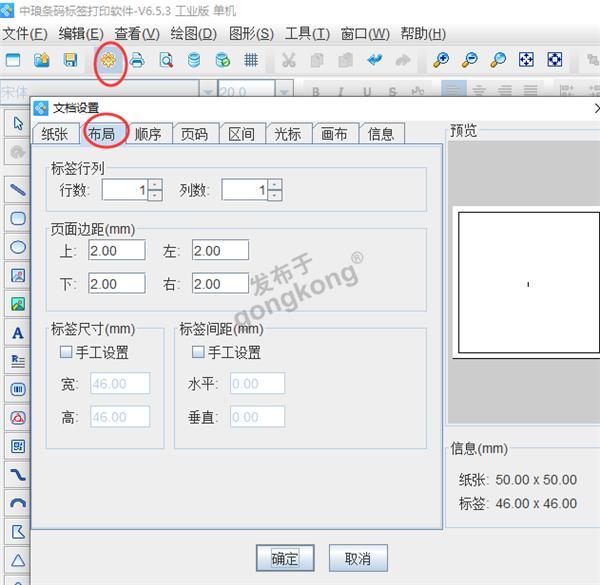
插入位图图片——固定不变位图图片
1)点击软件左侧工具栏的“插入位图图片”按钮,在新建的空白标签上绘制一个位图图片对象;
2)双击绘制的位图图片对象,在图形属性-数据源中点击“+”,在打开的数据对象管理窗口中点击输入框下面的“浏览”按钮,找到电脑上保存的位图图片,选中并点击下面的“打开”按钮,然后点击“添加”即可将该图片导入到软件中。
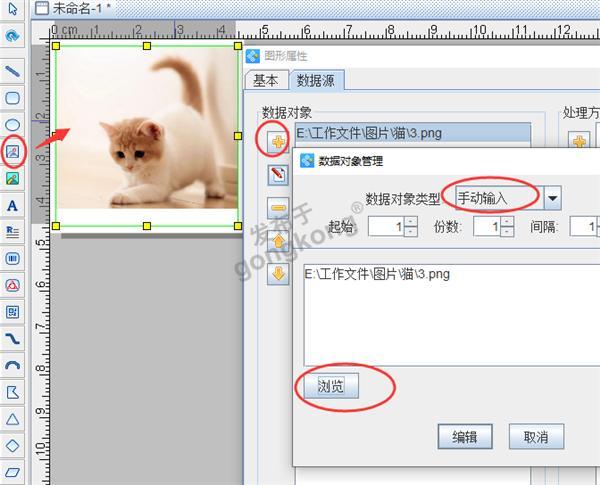
编辑完成点击打印预览,就可以看到在标签制作软件中插入的位图图片效果了。
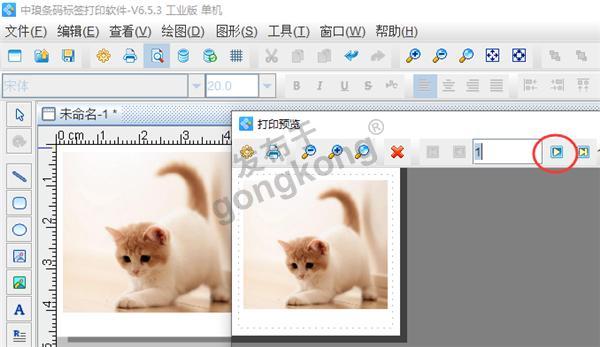
插入位图图片——随机打印位图图片
当位图图片的名称是1-9的个位数数字时,比如1.png,2.png,3.png以此类推,想要随机打印这些图片的,可以采用以下方法:
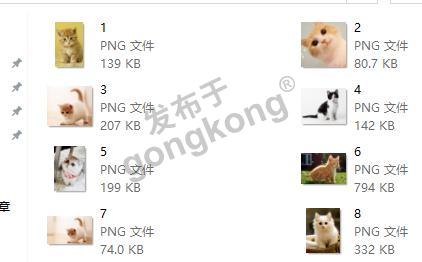
1)同样是点击“位图图片”,在图形属性数据对象中点左侧“+”号,通过“预览”找到需要随机打印图片文件夹,选择其中一张图片并添加进来,在输入框中就可以看到该图片的路径地址,然后去掉图片名称和后缀,并添加;

2)在图片数据源中再添加一个数据,数据对象类型选择“随机生成”,字符集合是默认的“0123456789”,长度为1,随机生成一位数字。

3)然后在数据源中点“+”号添加第三个数据,手动输入随机打印图片的后缀名“.png”。图片数据源中三个数据可以组成一个完整的图片路径,中间的数据是可变数据,另外两个都是手动输入的固定不变数据。
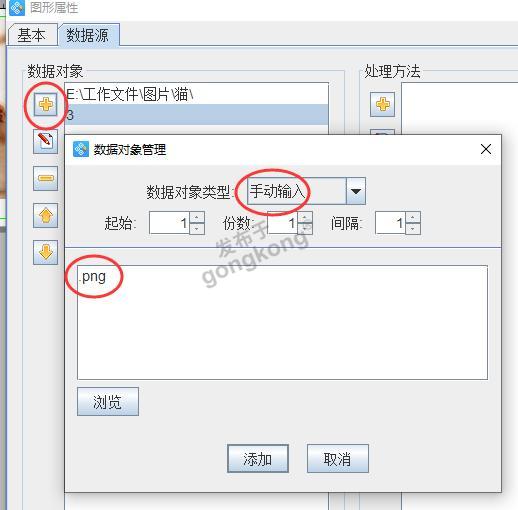
点击打印预览,通过翻页就可以查看到设置随机打印位图图片的效果了。
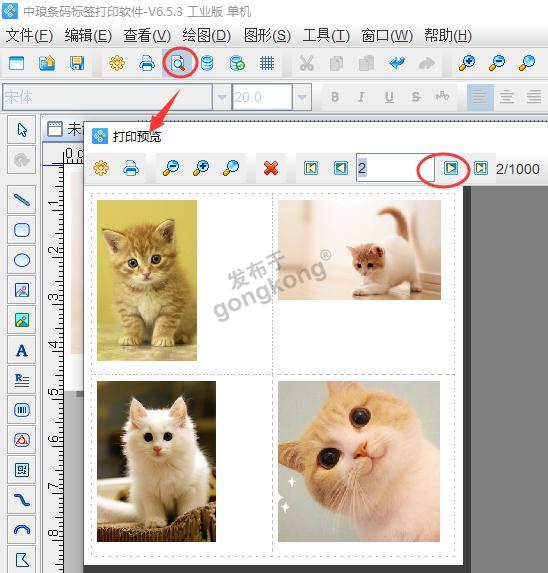
到这里标签制作软件中插入位图的操作步骤就介绍完了。需要注意的是在制作的时候不要将插入位图和插入矢量图搞混了,混了的话软件中是不会正常显示的。
楼主最近还看过
- PLC常用的几种软继电器
 [2521]
[2521] - STEP 7 Micro WIN V4.0 SP9下...
 [33949]
[33949] - 分享一个软件-SMC气路图绘制
 [13077]
[13077] - 如何将STEP7的DB块中的变量直...
 [3825]
[3825] - 博途V16搜索不到设备
 [4116]
[4116] - 组态王的售后服务不错
 [1997]
[1997] - 卡尔迈耶经编机维修
 [2181]
[2181] - TRACE MODE 6 – 管控一体化整...
 [2041]
[2041] - 智创强档推出新顶级.hk域名首...
 [2117]
[2117] - 关于“wincc画面切换反应慢”的...
 [3324]
[3324]

官方公众号

智造工程师
-

 客服
客服

-

 小程序
小程序

-

 公众号
公众号

















 工控网智造工程师好文精选
工控网智造工程师好文精选
